Come accendere o spegnere più luci Smart contemporaneamente Con Stringify

Ogni notte quando vado a letto, voglio spegnere tutte le luci ... tranne la luce della camera da letto. Voglio spegnere quella luce su prima di andare a dormire. Usando Stringify, posso finalmente creare un singolo comando vocale che spegne alcune luci e altre accese.
CORRELATO: Come usare Stringify per la potente e potente automazione domestica
Philips Hue può accendere o spegnere più luci con Alexa, ma non può fare entrambi con una sola azione vocale. È qui che entra in gioco Stringify. Stringify è uno strumento di automazione estremamente potente che ti consente di collegare tutti i tuoi gadget intelligenti e i servizi online. Se non l'hai mai usato prima, controlla qui il nostro primer, quindi torna qui per creare il flusso.
Per questo Stringify Flow, cambieremo più luci contemporaneamente per creare una scena. Stringify può attivare o disattivare più luci, cambiare la loro luminosità o cambiare il colore di una luce con un solo comando. A seconda del numero di luci intelligenti che hai e di come sono le tue routine quotidiane, puoi utilizzare lo stesso principio per creare diversi tipi di comandi. Ad esempio:
- Spegni le luci della casa prima di andare a letto. Una volta a letto Flow potrebbe spegnere tutte le luci del tuo soggiorno e accendere le luci della camera da letto.
- Attivare l'illuminazione in stile teatro per l'ora del film. Potresti usare un Flusso per spegnere le luci del soggiorno e accendere l'illuminazione del bias della TV per prepararti a guardare un film.
- Attenuare le luci per una lettura confortevole. Con un solo comando, puoi potrebbe spegnere le luci del salotto, ma impostare una singola lampada accanto al divano in una luce scarsa in modo da poter leggere.
Il processo per creare tutti questi tipi di scene (e molto altro) è in gran parte lo stesso, ma dimostreremo con una semplice routine notturna. Per questo, dovrai aggiungere le tue luci intelligenti e l'assistente vocale a Stringify Things (utilizzeremo Philips Hue e Alexa per dimostrare). Per iniziare, apri l'app Stringify sul tuo telefono. Tocca il pulsante circolare più in basso e tocca "Crea un nuovo flusso".
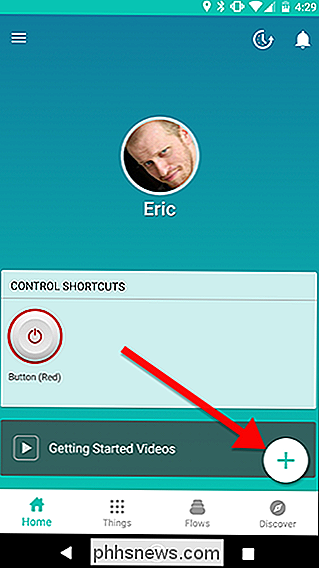
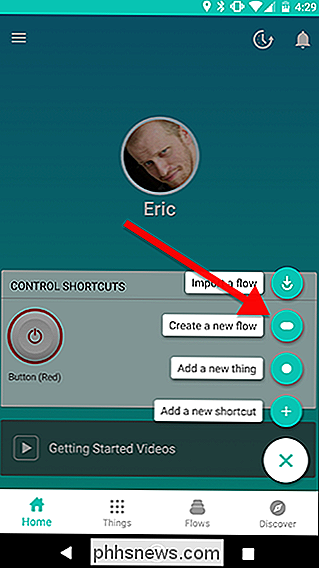
Nella parte superiore dello schermo, tocca "Assegna un nome al flusso" e assegnagli un nome.
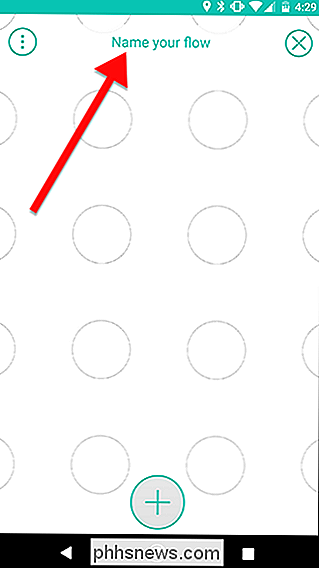
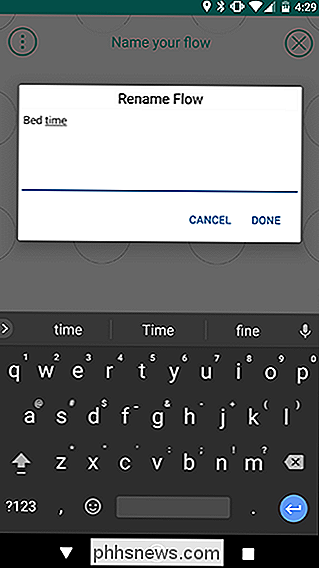
Nella parte inferiore dello schermo, tocca il grande tasto più per aggiungere le tue cose.
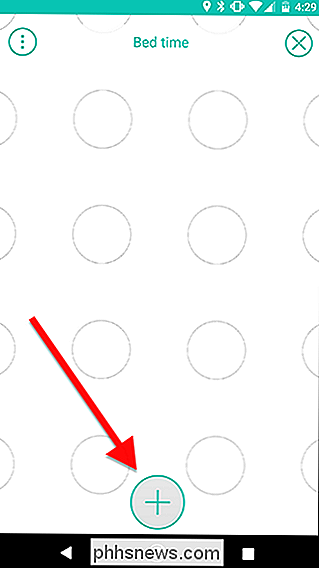
Dalla lista delle tue cose, aggiungi Alexa e tutte le luci che vuoi cambiare. Puoi anche utilizzare l'Assistente Google invece di Alexa per fare la stessa cosa, se hai una Google Home, o vuoi attivare questo Flusso dal tuo telefono.
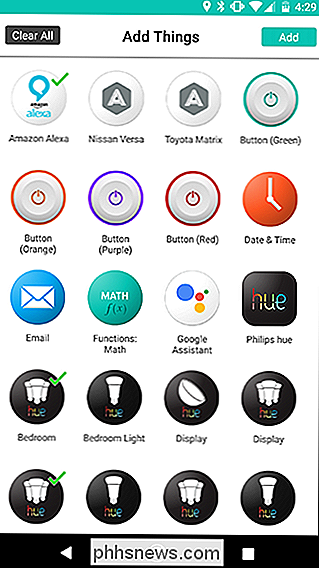
Una volta tornato nella pagina della griglia del cerchio, trascina Alexa su uno dei cerchi. Tocca l'icona a forma di ingranaggio che spunta da dietro il logo di Alexa.
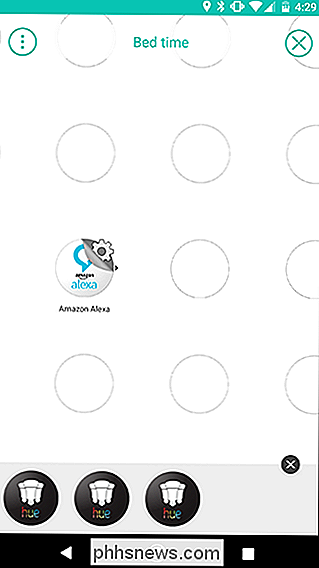
Tocca "Chiedi a Alexa di eseguire un flusso", l'unico trigger su questa pagina.
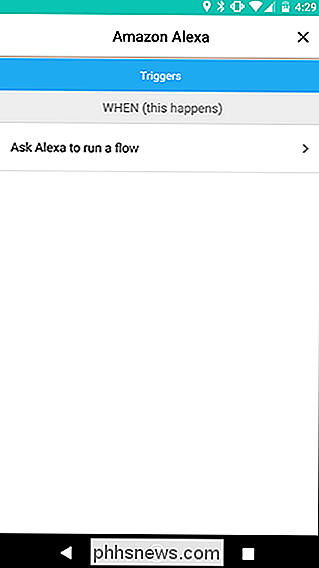
Nella pagina successiva, puoi creare il tuo comando vocale personalizzato. Inserisci la frase di attivazione sotto "Parole trigger". In questo caso, stiamo utilizzando "ora di andare a letto". Al termine, tocca Salva.
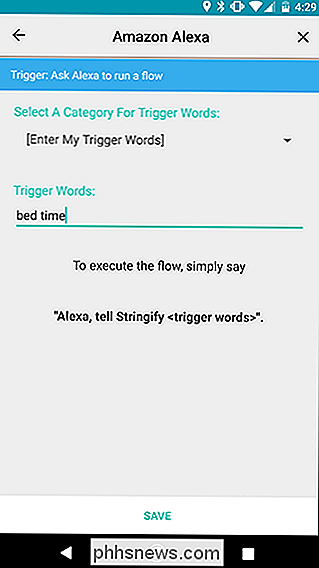
Quindi, trascina le luci intelligenti nella griglia. Come illustrato nella nostra guida iniziale, le azioni devono essere a destra dei trigger. In questo caso, abbiamo tre luci, quindi dovrebbero essere posizionate in una linea verticale a destra di Alexa come mostrato nella griglia sottostante.
Una volta posizionate tutte le luci, toccare l'icona a forma di ingranaggio per la prima luce.
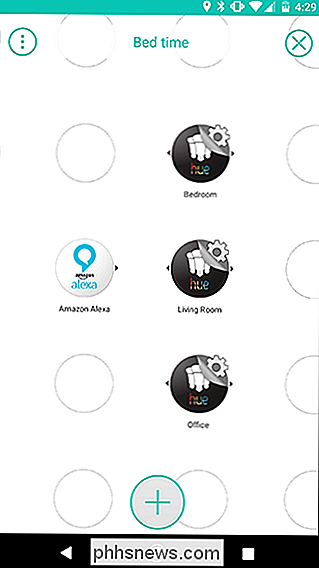
Nell'elenco delle azioni, scegli "Accendi la luce" o "Spegni la luce". In questo caso, vogliamo spegnere il soggiorno e l'ufficio, ma accendi la luce della camera da letto. Nella seconda schermata, tocca Salva in basso. Ripeti questi passaggi per ogni luce nel tuo Flusso.
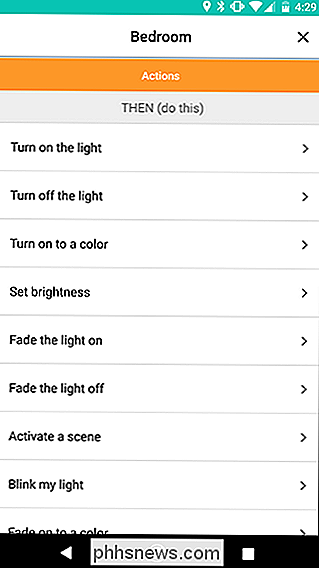
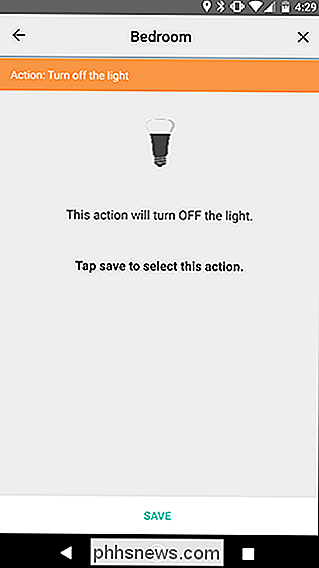
Indietro sulla griglia di flusso, scorri dal cerchio di Alexa verso ciascuna luce una alla volta, come mostrato di seguito. Ogni colpo dovrebbe creare un collegamento con un cerchio giallo tra Alexa e la luce su cui hai strisciato. Quando hai finito, dovrebbe apparire come l'immagine sulla destra. Tocca Abilita flusso quando hai finito.
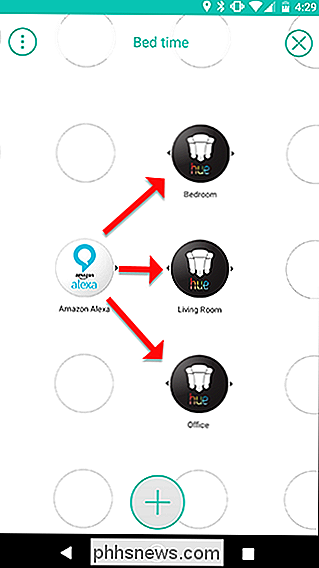

Ora puoi provare il tuo flusso! Per attivarlo, dì "Alexa, dì a Stringify l'ora del letto". Alexa passerà quindi il comando a Stringify e le luci si accenderanno o spegneranno in modo appropriato. Puoi aggiungere tutte le luci che vuoi al tuo Flusso. Puoi anche mischiare e abbinare le azioni. Ad esempio, puoi accendere una luce, spegnere un'altra luce, impostare una terza luce su un determinato colore e impostare una quarta luce su una certa luminosità, tutto da un trigger.

Telecamere di sicurezza cablate contro webcam Wi-Fi: quali sono le unità che si acquistano?
Ci sono così tante opzioni tra cui scegliere quando si tratta di telecamere di sicurezza domestiche. La maggior parte, tuttavia, rientra in una di queste due categorie: telecamere Wi-Fi facili da configurare (come la Nest Cam) e sistemi di sorveglianza cablati dotati di una scatola simile al DVR e una manciata di telecamere.

Com'è efficace il controllo parentale di Luma?
Il sistema Wi-Fi domestico di Luma è facile da configurare e utilizzare, e include persino i controlli di base per i genitori che ti consentono di bloccare contenuti inappropriati dal tuo bambini mentre navigano sul web. Ma ha alcuni ... avvertimenti. CORRELATI: Come configurare il sistema Wi-Fi di Luma Home I controlli parentale di Luma funzionano usando il filtro DNS (Domain Name Service), che blocca semplicemente determinati indirizzi web che sono noti per contenere contenuti inappropriati.



